Sådan indtaster du nemt specielle skrifttegn ved hjælp af Excel
Miscellanea / / February 12, 2022

Jeg har altid ønsket at lære kunsten at skrive et hvilket som helst tegn fra et givet skrifttypesæt. Tag f.eks. ¤. Men hvordan gør jeg det, var spørgsmålet? Få nu et hurtigt blik på dit tastatur. Ser du ¤ Karakter? Det gør du ikke, vel? Faktisk så du ikke ordentligt ud, det er der.
Åbn et word-dokument. Hold Alt taste og indtaste 0164. Slip Alt-tasten, og du vil se ¤. På samme måde er der en numerisk kode for hvert tegn. Vi viser dig, hvordan du finder dem alle.
Vi skal bruge MS Excel og dets to indbyggede funktioner – række og char for at finde koden for alle tegn.
- funktionsrække: returnerer rækkenummeret for en reference
- funktion char: returnerer tegnet angivet af kodenummeret fra din computers tegnsæt
Så når du skriver formlen =char (række()) og sig, du er i række 1, formlen bliver =char (1), og derefter returnerer den tegnet repræsenteret af 1.
Fedt tip: Her er hvordan man nemt får sådanne karakterer i Mac. Og hvis du har til hensigt at bruge disse i e-mails hurtigt, vi har dig også dækket der.
Trin til at finde karakterer
Trin 1: Åbn en Excel-projektmappe, og skriv formlen =char (row()) i række 1 i en hvilken som helst kolonne.
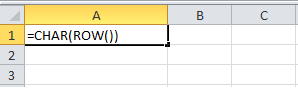
Trin 2: Hold den nederste højre kant af cellen med venstre museklik og flashfyld (træk med musen) indtil række nummer 255.
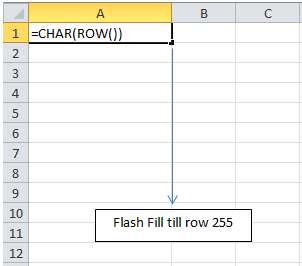
Trin 3: Når du slipper, vil du se alle tegnene fra det skrifttypesæt. Nu kan du kopiere og indsætte kolonnen til en anden kolonne og derefter ændre skrifttypestilen for at se tegnene fra et andet skrifttypesæt. Nedenfor er et afsnit fra 4 forskellige fontsæt.
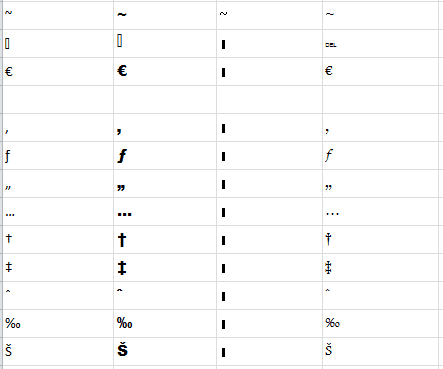
På denne måde kan du vedligeholde dit eget lager af de skrifttyper, du bruger, og de tegn, der interesserer dig. Det er enkelt og kræver ikke meget indsats.
Brug af en skrifttype
Når du vil skrive et hvilket som helst tegn, skal du kigge efter det tegn i dit Excel-ark. Bemærk rækkenummeret. Indtast derefter rækkenummeret foran med et nul (0), mens du holder Alt-tasten nede.
For eksempel, hvis dit tegn er i række nummer 88, skal du skrive koden 088 med Alt-tasten nede.
Med tiden vil du kunne et par koder udenad. I det mindste vil du huske dem, du bruger ofte. Og så vil du kunne spare en masse tid.
Endnu en Vej
En anden måde at øve og lære sådanne koder på er at bruge Windows Character Map-værktøjet. Sådan gør du det.
Trin 1: Åbn kørselsdialogen (Windows + R), skriv charmap og ramte Gå ind. Se billedet nedenfor.
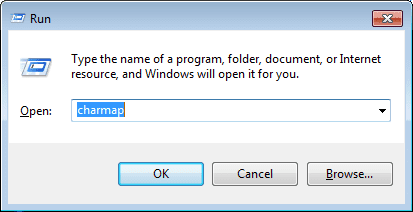
Trin 2: Det vil starte Windows Character Map modale vindue. Naviger til det, du har brug for. Du kan Vælg og Kopi den til udklipsholderen, eller tjek tastetrykket i nederste højre kant som fremhævet nedenfor.

Konklusion
At kombinere nogle få formler på Excel kan bringe spændende og fantastiske ting frem. Hvis du ønsker at lære nogle flere interessante fakta om karakterer og forskellige typer numeriske koder, tjek denne artikel fra Microsofts supportteam.
Sidst opdateret den 2. februar, 2022
Ovenstående artikel kan indeholde tilknyttede links, som hjælper med at understøtte Guiding Tech. Det påvirker dog ikke vores redaktionelle integritet. Indholdet forbliver upartisk og autentisk.



